의 AutoCAD - 오토 데스크
AutoCAD 2010의 위시리스트
 AutoCAD 2009가 출시된 지 얼마 되지 않았지만 전 세계의 절반이 "인터넷에서 사다.” :), 2010 버전의 나머지 위시리스트는 흥미 롭습니다.
AutoCAD 2009가 출시된 지 얼마 되지 않았지만 전 세계의 절반이 "인터넷에서 사다.” :), 2010 버전의 나머지 위시리스트는 흥미 롭습니다.
위시리스트 만난 AutoCAD 2009:
- DWG로 PDF 변환, pdf가있는 기능을 사용하면 Adobe Illustrator를 사용하지 않고도 데이터를 추출 할 수 있습니다.
- 설정 솔리드 해치에 투명성따라서 채우기 색상을 인쇄 할 때 더 잘 볼 수 있습니다.
- 블록 뷰포트의 눈금 패닝하면서
- 보낼 옵션 배경의 모든 부화모든 하추라도 스가 앞면을 괴롭 히고 항상 뒷면으로 보낼 필요가 있습니다. 버튼이 있으면 시간을 많이 절약 할 수 있습니다.
- 비교 두 그림, 그것은 그림이라고 할 수 있으며 다른 색상의 변화와 물체, 레벨, 블록 ... 또는 위대한 사람들의 차이에 대한 통계를 보여주는 다른 것과 비교할 수 있습니다 ... 다른 버전을 이해하도록 도와주세요. (물론, 추가 할 수 있다면 역사적 아카이브 더 좋을 것이다)
- 전원 옵션 텍스트를 입력하십시오. 차원 내의 단락에서 문자처럼
- 차단할 수 있어야합니다. 표시 순서 하나 이상의 객체가있는 경우 Corel Draw 에서처럼 Ctrl + Page Up 또는 Shift + Pgup을 사용하면 객체의 순서를 조작 할 수 있습니다.
- 변환 할 수있는 힘 기존의 동적 블록 많은 선회없이, 또는 블록이나 선택에 의해,하지만 그것은 지금처럼 혼탁하지 않습니다.
- 전화하기 래스터 이미지 외부 참조인 것처럼 참조... cheles가 "오버레이"라고 부르는 것
- 인쇄 할 수 있습니다. 여러 형식 예를 들어 일회성 인쇄 파일 (plt), pdf 및 dwf. 입찰자들이 보통 dwf, pdf, dwg 형식으로 파일이 나온다고 말하는 것은 사실이 아닙니다. 그리고 하나씩 그렇게하는 것은 죽을 것입니다.
목록은 길지만이 목록은 길다. 가장 표창받은 소원이다..
나는 그에게 말할 것이다 :
- 그들이 껐다 켜질 수 있습니다. 레이어 한 번의 클릭으로 한 번에 하나씩 해당 패널로 이동하지 않고 ... 또는 간단한 마우스 드래그로 일괄 처리합니다.
- 여러 래스터 이미지를 소비하지 않고도 호출 할 수 있습니다. 기억 자살하는 방식으로 ... 확실히 할 수있는 방법이 있어야합니다.
- 명령 취소 울타리 오래 전에 떠난 사람, 펜싱 선택을 편집하는 사람
- 그 영어 명령 스페인어 버전에서 작동합니다. 합법적으로 구입하고 잘못 선택한 히스패닉 버전에서 길을 잃는 것은 끔찍합니다.
- 그들이 쓸 수 있다는 것 방향과 거리 칼럼에서 구식의 @ 44.45 <36d ...
- 그 마지막 명령 예를 들어 반경이 20 인 원을 만드는 경우와 같이 다른 옵션을 선택하지 않는 한 항상 활성 상태입니다. 예를 들어 반경이 20 인 원을 만들면 circle, enter, enter, enter ...를 수행하지 않고 동일한 명령이 유지됩니다. 또는 오프셋을 XNUMX으로 설정하면 객관식은 다른 명령을 선택할 때까지 동일한 너비로 유지됩니다. 내가 왜 이것을 요구하고 있습니까? PC 제작자가 ESC 키 제거를 고려하고 있기 때문에 우리 모두가 망쳤습니다.
- Jolin과 그 명령은 "명부”소시지가 아니라 테이블에 정보를 표시하십시오. 거의 쓸모가 없습니다.
다른 사람을 좋아하니? 2010 버전은 새로운 것을 가져와야합니다. 버전 AutoCAD 쌍은 개혁이고, 이상한 것은 단순한 구성입니다.
흥미로운 것은 새로운 AutoCAD를 2012매트에는 여전히 문제가 있습니다.


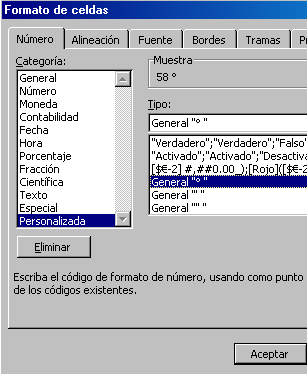


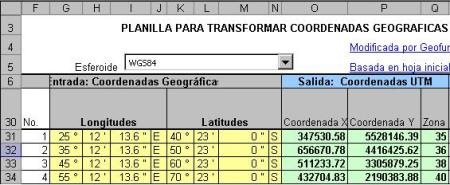

안녕하세요 저는 아마도 기쁘게 도울 수의 ELOS agradeceria 훨씬 이전에 선택한 다음 명령을 입력하고 입력하고 실행하지만 지금은 내 PC 재부팅 및 I q를 먼저 다음 명령을 입력 선택하고 입력하고 실행하고 나는 생각하지 않는다 놈은 늘 AutoCAD에서 나는 그가 당신의 도움을 주셔서 감사합니다 전의으로 더 민첩 생각
내가 선택한 각 다각형의 영역을 추가하고 싶습니다. 선택을 마쳤 으면 엔트리로 결과를 던집니다. 진실은 매우 흥미로워 알고 있습니다. websfunk@hotmail.com
이 2010에 대한 귀하의 소망을 어디에 두어야하는지 모를 경우
응용 프로그램 추가
여기에 네 소원이나 약속이있다. 네가 그걸 좋아하길 바란다.
사과 : pg * no, 나는 * pgp (알다시피, 사용자 정의 autocad 명령)라고 말하고 싶었습니다. 어쨌든, 내 명령 없이는 어떻게 될까요?
글쎄, 나는 2010 버전이 전혀 마음에 들지 않았습니다. 숨겨지고 열리고 방해를 받거나 찾을 수없는 엉망인 도구 모음 ...이 버전에 적응하기가 어렵고, 새로운 버튼을 확인해야하는 현기증을 제외하고는 새로운 기능을 볼 수 없습니다. 식별하기가 어렵습니다. . 내가 pg를 사용자 정의하는 방법을 알고 신에게 감사드립니다 !!!
그건 그렇고, 내 PC에서 나는 항상 2006 버전을 가지고있다. 나를 위해 더 좋은 버전은 없다.
화면에서 오른쪽 버튼을 누르고 "옵션"을 선택합니다. 그런 다음 "디스플레이" 탭을 선택한 다음 "창 요소"를 선택하면 배경에 대해 원하는 색상을 선택할 수 있습니다.
미안 누군가가 흰색에서 검은 색 porq 배경색을 변경하는 방법을 알고 옵션을 찾을 수 없습니까?
이 유용한 소프트웨어가 매년 계속 업데이 트되지만 우리는 여전히 많은 돈을 빚지고 있습니다. 나는 2000 버전으로 좋은 품질의 그림을 만들 수 있습니다. 14 버전에 혁명을 일으키면 컴퓨터에 2004 버전이 포함되어 계산되지 않습니다. 나는 가장 현대적인 버전 2009와의 차이점을 부여했다? 2010? q는 내가 정말이 사업을 생각하는 것은 전혀 개선되지 AutoCAD가 소프트웨어 기술 도면이며 단지, 그리기 기술자를 개선해야한다.
AUTO CAD는 대부분의 사용자가 알지 못하는 툴과 명령으로 가득 차 있습니다. 드로잉을 만드는 것만으로도 많은 것을 배우는 것은 실용적이지 않기 때문입니다.
마침내 나의 소망 :
정확히 폴리 라인이 닫혀 있어야하는 곳을 알려주는 명시적인 방법입니다.
영역별로 다각형을 나누는 방법
처음부터 작업 규모, 용지 크기 및 측정 단위를 설정하는 더 쉬운 방법
포토샵과 같은 레이어 순서 모드
2010 ?? 내 오토 캐드가 내 음성 명령을 이해하여 2010 !!!!!!!!!!!!!!!에 있다는 것이 사실인지 확인하기 바란다.
올리버 :
해치 문제와 관련하여 AutoCAD 2010 버전은 비 연관성 트림을 특정 라인까지 확장하여 쿼리를 어느 정도 해결할 수있는 옵션을 통합했습니다.
사용 가능한 해치 카탈로그의 표시를 개선하는 것은 좋은 생각입니다.
1.- 해치가 일정한 한계에서자를 수 있다는 것, 몇 번이나 내가 특정 한도 내에서 텍스처를 만들었고 그 한계를 줄여야하는 여러 가지 이유 때문에 TRIN 명령을 사용하여 새 오토 캐드가 Hacth를 자르면 좋을 것입니다. 따라서 제한을 이동할 때마다 텍스처링으로 돌아갈 필요가 없습니다.
해치 커 스톤은 오토 캐드의 기본값처럼 시각화 될 수 있습니다. 대개 커스텀 팔레트에 새 hacth를로드하면 기본 hacth가 그룹으로 표시 될 수있는 길고 심각한 목록 만 표시됩니다. (Osea 작은 조상).
폴리라인에서 벌지 유형 개체의 모든 특성을 처리하는 변수 "Autocad용 vba 프로그래밍" 통합
노출 된 것들 중 일부는 가능합니다 ..
그러나 내가 추가하고 싶은 것이있다.
- 크기의 오류를 수정하십시오. 즉, 크기를 조정 한 다음 객체를 이동할 때 많은 경우에 한 파일에서 다른 파일로 copyclick 할 때 차원이 매우 멀리 이동합니다.
해치의 투명성은 가능하지만 인쇄 (인쇄 테이블에 색상으로 옵션 스크리닝을 넣는 경우)에서만 작업 중에 볼 수 있어야합니다.
Gruop comango는 개선되어야하며, autocad가 가지고있는 빌어 먹을 상자에서 너무 많은 작업을하지 않고도 그룹을 만들거나 그룹 해제 할 수있는 3ds max 시스템을 사용해야합니다.
rotate 명령은 copy 부속 명령을 사용할 때 무한 복사본을 생성해야합니다. 현재처럼 하나만 사용하는 것이 아니라 매우 불편합니다….
방사형 분포 해치 (내가 아는 프로그램이 없음)를 포함해야합니다. 탬버린이 구부러져있을 때는 수직으로 채우는 것이 어렵고, 직선형은 잘 완성되지만 누군가 이것을 그려야했다면, 특히 그렇지 않은 경우 얼마나 어려운지 알 것입니다. 수단 명령을 알고 ... hehe
-다른 사람이 있지만 지금은 괜찮습니다.
2006년부터 "빵"을 만들 수 있도록 창문을 차단할 수 있다는 것을 알고 있습니다.
선택됨—> 그리고 속성 상자에서—>Dispaly Locked: 예!, 기본적으로 "아니오"로 제공되기 때문에… 😛
레이어 일 ... Express 메뉴 ... 또는 간단한 lisp 루틴.
해칭 ... 필터 또는 빠른 선택 명령이 있습니다 ... 모든 해치가 선택되었습니다 ... 그게 다입니다 😛
내 취향에 따라 개선 사항은 시스템 요구 사항 측면에서 진행되어야합니다. 특히 Linux 용 AutoCAD가 BACKUP autodesk와 함께 판매된다는 점입니다. 그것은 훌륭 할 것입니다 🙂
AutoCAD 2010는 구름과 하늘을 색상 분해로 통합하고 위치를 구름으로 바꿔야하며 구름은 반사 된 하늘색을 더 사실적인 렌더링에 추가해야합니다. 2009에는 하늘 또는 태양 만 있지만 충분하지는 않습니다. 색깔에는 태양이 없다.
그래픽 창에서 눈금이 차단 된 것은 내가 이해 한 것과 관련이 없습니다.
그들은 PAN 명령을 사용할 수 있으며이 그래픽 창의 눈금이 일정하게 유지되고 변경되지 않도록 요청합니다.
글쎄, 그것은 현재 버전으로는 할 수 없지만 ... 나도 그것의 사용을 보지 못합니다.
"바로 가기"는 바로 가기 또는 명령 사용자 지정이므로 acad.pgp를 입력하고 사용자 지정하기만 하면 됩니다... 🙄
안부
스페인어 버전의 명령에 대한 낮은 스크립트에 대한 설명을 주셔서 감사합니다.
라인에 대한 단축키 (L), 트림 (tr)에 대한 단축키가 항상 스페인어 버전에서 작동하는 것은 아니지만 =
익스프레스 도구를 점검하여 그 의미인지 확인합니다.
안부
안녕, Txus.
"뷰포트에서 축척 차단…", 스페인어 번역에 원래 정신이 없을 수 있습니다. 이것은 영어 버전입니다. 이 소원이 의미하는 바를 이해하는 데 도움이 되는지 봅시다.
요약 : 뷰포트 내에서 팬 기능을 허용하면서 뷰포트의 눈금을 잠글 수있는 기능
설명 : 뷰포트의 배율 (줌 배율)을 잠글 수 있지만 뷰포트에서 여전히 패닝을 허용하는 것이 좋을 것입니다.
사용 방법 : 뷰포트에서 축척 (줌)이 정확할 수도 있지만,
뷰포트 내의 보기를 "슬라이드"(이동)합니다.
피쳐 선호도 : 도면 도구 2D
제출자 : Chris Lindner, 9 월 13, 2007
– "패닝하는 동안 뷰포트에서 잠금 배율 조정"
이것은 가능합니다 (우리는 종이 공간에 대해 이야기합니다.)
– "영어 명령이 스페인어 버전에서 작동한다는 사실... 합법적으로 구매한 히스패닉 버전에서 잘못 선택하여 손실되는 것은 끔찍합니다."
모든 버전의 AutoCAD, 밑줄 "_" 앞에 영어로 명령을 입력하면 제대로 작동합니다.
- "그 레이어는 클릭 한 번으로 매번 해당 패널로 이동하지 않고 껐다 켤 수 있습니다... 또는 간단한 마우스 드래그로 블록 단위로 사용할 수 있습니다."
EXPRESS 루틴의 명령을 보았습니까?